No es raro encontrar aplicaciones y ajustes para iTunes. La mayoría de las aplicaciones de iTunes te permiten controlar el reproductor de música nativo de Mac desde la barra de menú, mientras que otras más avanzadas te permiten acceder a tu biblioteca e incluso crear listas de reproducción. Estas aplicaciones existen porque a menudo es molesto tener que cambiar las ventanas de la aplicación para cambiar la canción que se está reproduciendo, y también porque iTunes en sí es bastante pesado en recursos del sistema. En lo que respecta a los ajustes para iTunes, son principalmente para preferencias ocultas, es decir, cosas que iTunes puede hacer, pero en la sabiduría de Apple, no se debe hacer, o algo así. Los valores predeterminados de iTunes están configurados para deshabilitar estas preferencias ocultas, y para que funcionen, normalmente tienes que hurgar en la Terminal. Cambiar las preferencias ocultas de iTunes es un excelente script para iTunes que es gratis paradescargue y proporcione una GUI para administrar algunas preferencias ocultas comunes, como habilitar calificaciones de media estrella para canciones, habilitar Opción + clic para el mini reproductor, configurar globalmente la vista de canción / álbum para todas las pestañas, ocultar 'Ping' (que ahora está cerca extinción de todos modos), y más. El script no hace más que modificar las opciones existentes en iTunes, y no instala aplicaciones adicionales.
Si nunca has instalado un script en iTunesantes, no es realmente complicado, y Cambiar las preferencias ocultas de iTunes viene con instrucciones. Una vez que haya extraído los archivos y abierto la imagen del disco, copie los dos archivos a ~ / Library / iTunes / Scripts. Inicie iTunes y cambie iTunes ocultoLas preferencias aparecerán en el menú Script. Una vez que lo hayas abierto, sal de iTunes, ya que el script no podrá realizar cambios con la aplicación en ejecución. Seleccione las opciones que desea habilitar. Siga leyendo para obtener un desglose rápido de lo que hacen las opciones enumeradas.
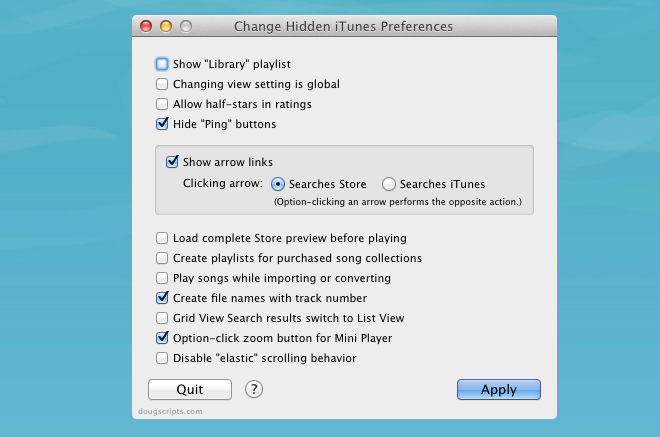
los Mostrar lista de reproducción "Biblioteca" agrega de nuevo el Biblioteca opción a la barra lateral, que esencialmente le permite ver todo, música y videos, en su biblioteca. los Música, videos, programas de televisión etc., todavía estará allí, pero el Biblioteca La pestaña te dará una vista amalgamada de todo en iTunes.
Cambiar la configuración de vista es global permite que el tipo de vista que ha configurado para una pestaña se aplique a todas las demás. Tomemos, por ejemplo, el Música pestaña, donde ha configurado la vista en Cuadrícula, pero sigue apareciendo en Lista ver en Videos a menos que lo cambie manualmente. Habilitar esta opción eliminará esta redundancia.
los Permitir medias estrellas en las calificaciones La opción es obvia y le permite dar un 1.Calificación de 5 estrellas para una canción. El concepto es muy fácil de entender; lo que es más difícil es lograr que funcione. Básicamente, debe arrastrar el mouse por la barra de calificación con mucho cuidado. La calificación de media estrella aparece como 1/2, y no como media estrella real.
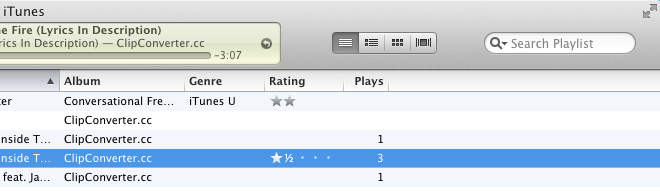
Ocultar botones "Ping" esconde el Silbido opción (que pronto irá de la misma manera que los dinosaurios), y le permite ver sus opciones en una flecha al lado de una canción. los Cargue la vista previa completa de la tienda antes de jugar le dirá a iTunes que guarde completamente una vista previa (canción, avance de película o lo que sea) antes de reproducirlo, lo que básicamente le brinda una escucha / visualización suave e ininterrumpida. Crear listas de reproducción para colecciones de canciones compradas le dice a iTunes que cree automáticamente listas de reproducción para colecciones completas que haya comprado, y Reproduzca canciones mientras importa o convierte reproduce la canción en iTunes mientras se importa / convierte. Crear nombres de archivo con número de pista agrega el número de pista de una canción al archivonombrarse a sí mismo cuando se agrega a iTunes. Recuerde que esta función se basa en los metadatos del archivo, y si el número de pista no está allí, no tiene suerte. Vista de cuadrícula resultados de búsqueda a Vista de lista muestra los resultados de búsqueda en la vista de lista, incluso si buscó en una pestaña donde la vista de cuadrícula está habilitada.
los Opción + clic en el botón de zoom para mini reproductor tiene el mismo efecto que Shift + Command + M, quees mostrar el mini reproductor de iTunes. Es solo una forma más conveniente de hacerlo. Mantenga presionada la tecla de opción cuando haga clic en el zoom (o maximizar o el botón verde), y puede alternar entre el reproductor de iTunes completo y mini.

Finalmente, la última opción, Deshabilitar el comportamiento de desplazamiento "elástico", le permite deshabilitar la función de desplazamiento elástico que se implementa en todo OS X. No lo notará si está usando un mouse normal, pero en un trackpad, puede ser considerablemente molesto.
Como se indicó anteriormente, estas "características" son, de hecho,opciones que ya existen en iTunes, pero que no están disponibles para que el usuario promedio las cambie. Los usuarios más expertos optarán por un comando de Terminal, y aquellos que quieran algo similar pero más fácil de usar, optarán por una opción compatible con GUI como una aplicación o este script. Esta versión es para iTunes 9 o superior, pero el desarrollador ha puesto a disposición versiones anteriores en caso de que no haya actualizado iTunes. Recuerde que es posible que no obtenga todas estas opciones en una versión anterior.
Descargar Change Hidden iTunes Preferences para Mac













Comentarios